Chromecast je jednoduché riešenie spoločnosti Google na bezdrôtové streamovanie médií priamo z aplikácií v telefóne do vášho televízora s podporou Chromecastu. Je to jeden z najjednoduchších spôsobov, ako inovovať akýkoľvek televízor pomocou portu HDMI, pričom Chromecast Ultra predstavuje to najlepšie, čo si môžete kúpiť, s podporou obsahu 4K a HDR. Tu je príklad, ako nastaviť ľubovoľný Chomecast na ľubovoľnom televízore vo vašej domácnosti.
Výrobky použité v tejto príručke
- Najlepšie na Googli: Google Chromecast Ultra (69 dolárov na Amazone)
- Pre televízory iné ako 4K: Google Chromecast (3. generácia) (35 dolárov na Amazone)
- Aplikácia, ktorú potrebujete: Aplikácia Google Home (Zadarmo v obchode Google Play)
Ako nastaviť Chromecast
- Pripojte Chromecast k a Zdroj energie a an HDMI port na televízore.
- Uistite sa, že máte Aplikácia Google Home stiahnuté do telefónu alebo tabletu (Podporovaný je aj iOS).
- Pripojte svoj telefón alebo tablet k Sieť Wi-Fi chcete nastaviť Chromecast.
- Otvor Aplikácia Google Home na vašom zariadení.
- Mali by ste vidieť možnosť pre Nastaviť nové zariadenie ale ak to nevidíte, jednoducho klepnite na Ikona Pridať (+).
- Klepnite na Nastaviť zariadenie
-
Klepnite na Nastavte si doma nové zariadenia.
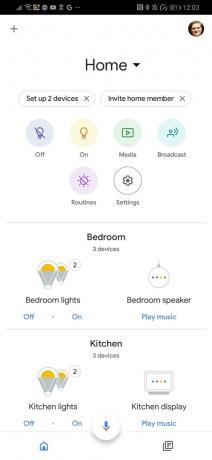

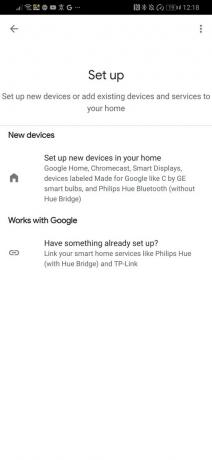 Zdroj: Android Central
Zdroj: Android Central - Ďalej sa zobrazí výzva vyberte si domov, pomocou ktorej Google organizuje všetky inteligentné produkty pripojené k vášmu účtu Google.
- Klepnite na ikonu zariadenie, ktoré chcete nastaviť. V závislosti od zariadenia, ktoré nastavujete, bude označený ako Chromecast alebo Chromecast Ultra.
-
Skontrolujte, či sa štvormiestny kód v aplikácii zhoduje s kódom vo vašom televízore.

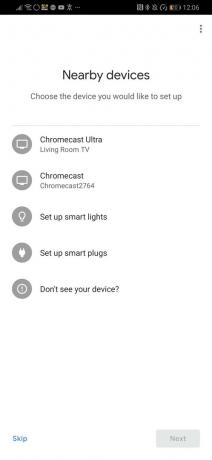
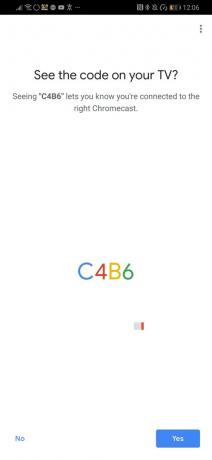 Zdroj: Android Central
Zdroj: Android Central - Vyberte, či sa chcete prihlásiť, aby ste mohli spoločnosti Google odosielať štatistiky svojich zariadení a správy o zlyhaní.
- Nastaviť Umiestnenie miestnosti Chromecastu. To je obzvlášť dôležité, ak plánujete vo svojej domácnosti nastaviť viac Chromecastov.
-
Klepnite na svoje Sieť Wi-Fi. Ak je váš telefón už pripojený, nebudete musieť zadávať žiadne prihlasovacie údaje.
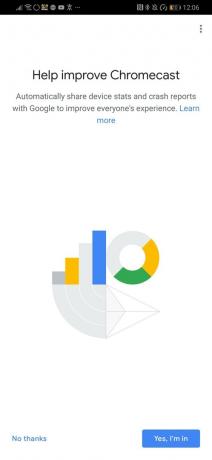
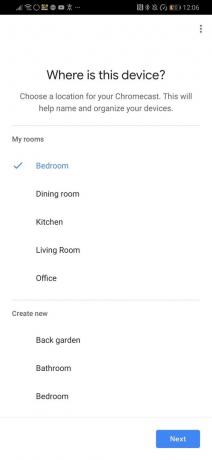
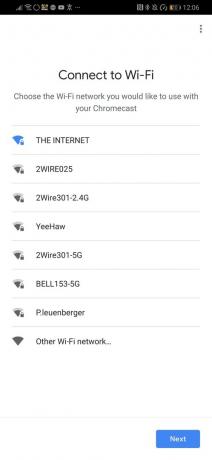 Zdroj: Android Central
Zdroj: Android Central
Ďalšie veci, ktoré by ste mohli potrebovať vedieť
Tu je niekoľko ďalších drobností, ktoré stoja za zmienku:
- Mnoho televízorov má na zadnej strane port USB. Možno vás bude lákať obmedziť neporiadok v kábloch a Chromecast doň jednoducho zapojiť. Aj keď to vyskúšate a zistíte, že dodáva dostatok energie pre vaše Chromecast, neodporúča sa to Porty USB televízora sú notoricky nespoľahlivé a váš Chromecast sa bude musieť reštartovať vždy, keď otočíte televízor na.
- Chromecast Ultra je vybavený ethernetovým portom zabudovaným do napájacieho zdroja, ktorý môžete použiť namiesto bezdrôtového pripojenia. Káblové pripojenie nemusí byť možné v závislosti od umiestnenia modemu / smerovača, ale mohlo by to byť lepšie nastavenie, ak sa chcete pri streamovaní v rozlíšení 4K vyhnúť vyrovnávacej pamäti alebo koktaniu videa.
- Nastavenie správnych podrobností miestnosti pre Chromecast je obzvlášť dôležité, ak chcete na vyvolanie obsahu použiť Asistenta Google, pretože pri zadávaní hlasového príkazu budete musieť určiť miestnosť. Napríklad povedzte „Dobre, Google, hraj The Office na spálni Chromecast“.
Riešenie problémov s Chromecastom
Nastavenie Chromecastu je pomerne jednoduchý proces, keď aplikáciu Google Home držíte za všetko. Je ich kopa Aplikácie podporujúce Chromecast pre televíziu, filmy, hudbu, hry a oveľa viac, takže až budete mať Chromecast nastavený, môžete klepnúť na toto logo Chromecastu v pravom hornom rohu aplikácie a začať prenášať obsah do televízora.
Ak spozorujete frustrujúce problémy so streamovaním na vašom Chromecastu, netrápte sa. Existujú známe problémy, ktoré môžu viesť k zlému pripojeniu k sieti Wi-Fi alebo k zmiznutiu ovládacích prvkov médií v telefóne. Našťastie máme zbierku rýchle opravy bežných problémov s Chromecastom ktoré vám pomôžu vyťažiť z vášho zážitku z Chromecastu maximum.
Naše špičkové vybavenie
Momentálne sú k dispozícii dva Chromecasty, ale Chromecast Ultra je ten, ktorý by mal mať každý zvážte nákup v roku 2020, pokiaľ nechcete mať náhradný hardvérový kľúč iný ako 4K pre menší televízor spálňa.
Chromecast Ultra je futuristickejšou voľbou, ak hľadáte nový model. Podporuje streamovanie 4K HDR a tiež spolupracuje s Google Stadia pre všetky vaše potreby streamovania hier.
Marc Lagace
Marc Lagace je editorom aplikácií a hier v aplikácii Android Central. Bol hráčom väčšinu svojho života a v skutočnosti absolvoval univerzitný kurz Teória videohier - na čo si pripísal! Môžete ho kontaktovať na Twitteri @spacelagace.
